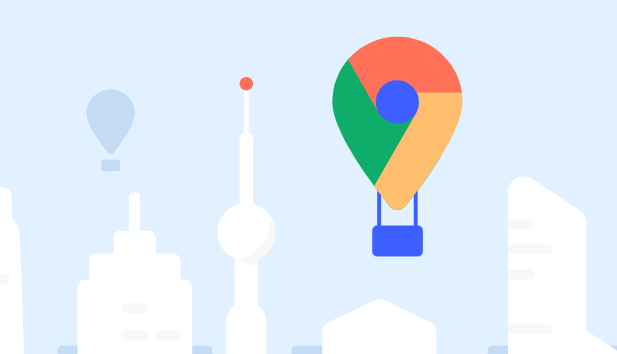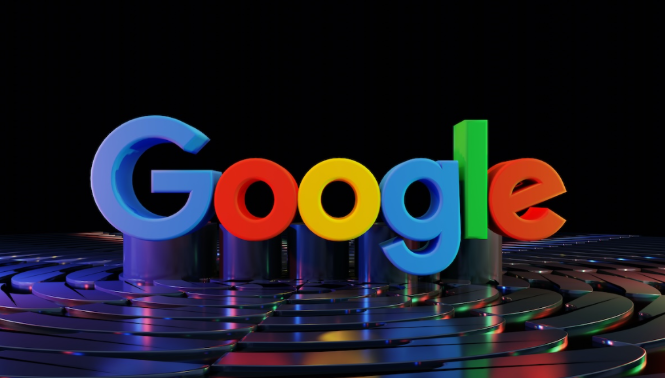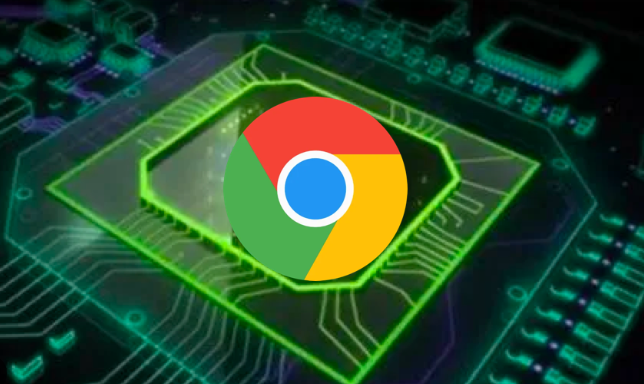首页 > Chrome浏览器常用快捷键大全与使用教程
Chrome浏览器常用快捷键大全与使用教程
时间:2025-10-19
来源:谷歌浏览器官网

1. 基础页面控制快捷键
打开新标签页使用Ctrl+T(Windows/Linux)或Command+T(Mac),快速启动空白页面;关闭当前标签页按Ctrl+W(Windows/Linux)或Command+W(Mac),直接结束单页浏览;刷新页面可按F5、Ctrl+R(Windows/Linux)或Command+R(Mac),强制刷新则用Ctrl+F5/Shift+F5或Command+Shift+R,忽略本地缓存重新加载资源。停止加载进行中的网页只需轻按Esc键。
2. 标签页切换与管理操作
在多个标签间正向切换通过Ctrl+Tab(Windows/Linux)或Command+Option+右箭头(Mac),反向切换用Ctrl+Shift+Tab(Windows/Linux)或Command+Option+左箭头(Mac)。若误关重要页面,立即按Ctrl+Shift+T(Windows/Linux)或Command+Shift+T(Mac)即可恢复最后关闭的标签。需批量清理所有标签时,使用Ctrl+Shift+W(Windows/Linux)或Command+Shift+W(Mac)。
3. 地址栏高效交互技巧
将光标定位到地址栏输入网址可按Alt+D(Windows/Linux)或Option+D(Mac);选中文本中的链接后,按Ctrl+Enter(Windows/Linux)或Command+Enter(Mac)会在当前标签打开目标网页,而Ctrl+Shift+Enter(Windows/Linux)或Command+Shift+Enter(Mac)则在新标签跳转。直接搜索关键词时,输入内容后按Ctrl+K/E(Windows/Linux)或Command+K/E(Mac)激活搜索框。
4. 书签与历史记录调用方式
保存当前页面到书签列表只需按Ctrl+D(Windows/Linux)或Command+D(Mac);显示隐藏的书签栏点击Ctrl+Shift+B(Windows/Linux)或Command+Shift+B(Mac);管理完整书签体系进入Ctrl+Shift+O(Windows/Linux)或Command+Shift+O(Mac)。查看浏览历史按Ctrl+H(Windows/Linux)或Command+Y(Mac),此处支持按时间筛选和批量删除记录。
5. 文件处理与开发者工具启用
保存网页副本使用Ctrl+S(Windows/Linux)或Command+S(Mac),打印页面按Ctrl+P(Windows/Linux)或Command+P(Mac)。查看HTML源代码按Ctrl+U(Windows/Linux)或Command+U(Mac),调试网页时按F12或Ctrl+Shift+I(Windows/Linux)或Command+Option+I(Mac)启动开发者面板,其中Ctrl+Shift+M(Windows/Linux)或Command+Shift+M(Mac)可模拟移动设备视图。
6. 文本导航与编辑辅助功能
返回上一页面按Backspace或Ctrl+[(Windows/Linux)或Command+[(Mac),前进到下一页面用Ctrl+](Windows/Linux)或Command+](Mac)。在页面内查找文字按Ctrl+F(Windows/Linux)或Command+F(Mac),系统会自动高亮匹配结果并支持逐条定位。
7. 窗口级操作组合指令
新建浏览器窗口用Ctrl+N(Windows/Linux)或Command+N(Mac),隐身模式则按Ctrl+Shift+N(Windows/Linux)或Command+Shift+N(Mac)。全屏显示按F11或Ctrl+Shift+F(Windows/Linux)或Command+Ctrl+F(Mac),退出全屏同样适用该快捷键。
8. 系统级兼容性适配方案
Mac用户注意将Ctrl键替换为Command键执行上述操作。例如,原本的Ctrl+T在Mac上变为Command+T。此规则适用于绝大多数快捷键,确保跨平台操作一致性。
9. 特殊场景应急处理方案
当插件导致快捷键失效时,尝试禁用冲突扩展程序;若快捷键响应延迟,检查系统是否运行其他占用资源的后台进程。对于复杂网页布局导致的交互异常,可通过开发者工具的元素检查功能定位问题区域。
按照这些步骤操作,用户可以全面掌握Chrome浏览器的快捷键体系,显著提升网页浏览效率。重点在于熟练运用标签管理、快速搜索和开发者工具,结合系统级适配方案实现高效导航。